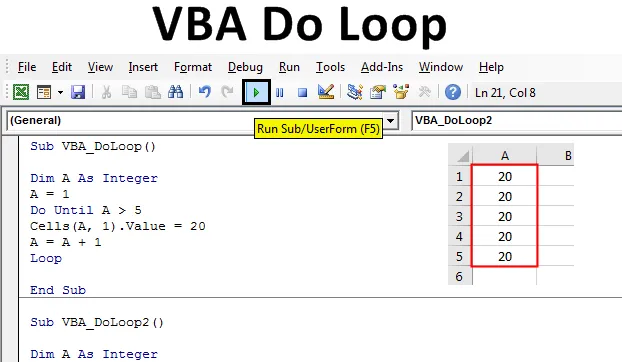
Excel VBA Do Loop
Det er 2-3 typer løkker i VBA. Noen sløyfer fungerer når tilstanden er SANN, og noen fungerer når tilstanden blir FALSE . Excel VBA Do Loop er slik som fungerer til tilstanden er SANN, og den går ut når tilstanden blir FALSE. Do Loop er av to typer, som er Do-Inntil loop og Do-While Loop. Do Loop begynner å fungere bare når tilstanden tilfredsstiller kravet, og da må vi også definere avkjørselstilstanden når sløyfen skal stoppes. Hvis vi ikke definerer dette, vil løkken løpe til grensen for definerte datatyper.
Nedenfor er syntaks av Do Loop:
Do While/ Until (Condition) (Statement) Exit Do
(Statement) Loop
Hvordan bruker Do Loop i Excel VBA?
Vi lærer hvordan du bruker Do Loop i Excel ved å bruke VBA-koden.
Du kan laste ned denne VBA Do Loop Excel-malen her - VBA Do Loop Excel-malVBA Do Loop - Eksempel # 1
I dette eksemplet vil vi se hvordan Do Before Loop fungerer. Vi kjører tilstanden der Do loop vil skrive ut nummeret til tilstanden er SANN og blir begeistret når tilstanden blir FALSE.
Trinn 1: Åpne en modul fra Sett inn menyfanen først, som vist nedenfor.
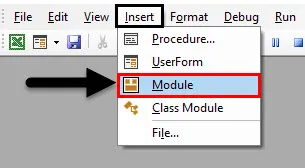
Trinn 2: Skriv underprosessen til VBA Do Loop som vist nedenfor, eller du kan velge hvilket som helst navn for å definere navnet på koden.
Kode:
Sub VBA_DoLoop () Slutt Sub
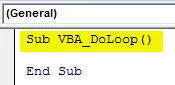
Trinn 3: Definer en variabel som et heltall. Det er fordi vi bruker tall med Do Loop.
Kode:
Sub VBA_DoLoop () Dim A As Integer End Sub
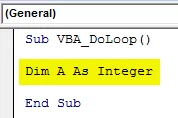
Trinn 4: Tildel en verdi til variabel A. La oss si at verdien er 1. Denne verdien er celleposisjonen der vi ser verdiene som blir skrevet ut. Her vil verdiene sees fra celle A1. Hvis vi velger 2, blir verdien skrevet ut fra celle 2.
Kode:
Sub VBA_DoLoop () Dim A Som heltall A = 1 Slutt Sub
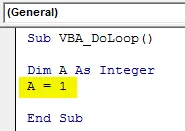
Trinn 5: Åpne Nå Gjør til sløyfe, som vist nedenfor. Det er her vi skal skrive koden.
Kode:
Sub VBA_DoLoop () Dim A Som heltall A = 1 Gjør inntil Loop End Sub
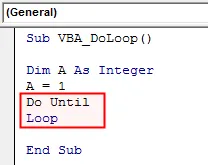
Trinn 6: Skriv nå betingelsen for Do Before Loop. La oss si at vi vil se tallene til celle 5.
Kode:
Sub VBA_DoLoop () Dim A Som heltall A = 1 Gjør til A> 5 Loop End Sub
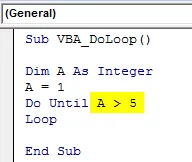
Trinn 7: Skriv utsagnet der vi vil se tallet fra den første cellen i kolonne A ( kolonne 1 ). Og velg også verdien vi vil se. Her har vi valgt nummer 20.
Kode:
Sub VBA_DoLoop () Dim A Som heltall A = 1 Gjør til A> 5 celler (A, 1). Verdi = 20 Loop End Sub
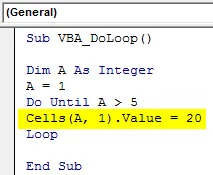
Trinn 8: Gi utkjørselen til slutt. Her ønsker vi å gå ut fra Do Till loop når den når +1 cellen til startcellen.
Kode:
Sub VBA_DoLoop () Dim A Som heltall A = 1 Gjør til A> 5 celler (A, 1). Verdi = 20 A = A + 1 Loop End Sub
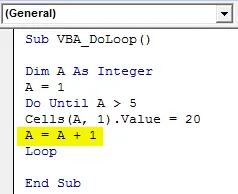
Trinn 9: Sett sammen koden og kjør den ved å klikke på Spill-knappen under menylinjen som vist nedenfor.

Trinn 10: Vi ser at tallet er skrevet ut fra celle 1 til 5 med nummer 20.
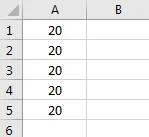
Trinn 11: Hvis du endrer referanse-startpunktet fra 1 til 2 i variabel A og ser hva vi vil få.
Kode:
Sub VBA_DoLoop () Dim A Som heltall A = 2 Gjør inntil A> 5 celler (A, 1). Verdi = 20 A = A + 1 Loop End Sub
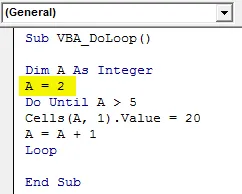
Trinn 12: Kjør koden igjen. Vi vil se, nå skrives verdiene ut fra celle 2 (som er referansecellen) til celle 5 (som er den siste cellen).
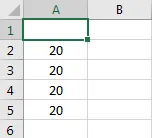
VBA Do Loop - Eksempel # 2
I dette eksemplet vil vi se hvordan Do While Loop fungerer. Do While fungerer også når tilstanden blir SANN. I henhold til syntaks, kjør Do den definerte tilstanden Mens den valgte setningen er SANN og Gjør ut av loopen når avkjørselstilstanden er SANN. Vi vil bruke Do While loop og legge til et nummer er allerede opprettet tall og få utdataene i en annen kolonne.
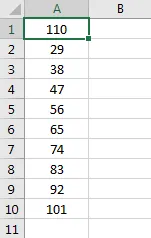
Følg trinnene nedenfor for å gjøre dette:
Trinn 1: Skriv delprosessen for Do While loop som vist nedenfor.
Kode:
Sub VBA_DoLoop2 () Slutt Sub
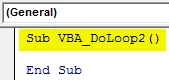
Trinn 2: Nå, for dette eksemplet, trenger vi også en variabel og referansepunkt hvor vi ser tallene. Så vurder de to første trinnene fra eksempel-1 som vist nedenfor.
Kode:
Sub VBA_DoLoop2 () Dim A Som heltall A = 1 Slutt Sub
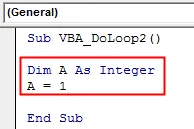
Trinn 3: Åpne nå syntaks for Do While Loop som vist nedenfor.
Kode:
Sub VBA_DoLoop2 () Dim A Som heltall A = 1 Gjør mens slutten slutter Sub
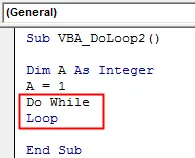
Trinn 4: Skriv nå tilstanden der Do While vil kjøre sløyfen mens celleverdien ikke er lik () til Blank . Du må også vurdere inndata av verdien til cellene fra den første kolonnen på arket.
Kode:
Sub VBA_DoLoop2 () Dim A Som heltall A = 1 Gjør mens celler (A, 1). Verdi "" Loop End Sub
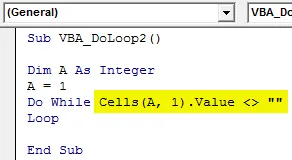
Trinn 5: Nå fra den andre plasseringen av arket får du utdataene ved å legge til et nummer til hver celle som ikke er tom. Og la oss si at tallet er 5.
Kode:
Sub VBA_DoLoop2 () Dim A Som heltall A = 1 Gjør mens celler (A, 1). Verdi "" Celler (A, 2). Verdi = Celler (A, 1). Verdi + 5 Loop End Sub
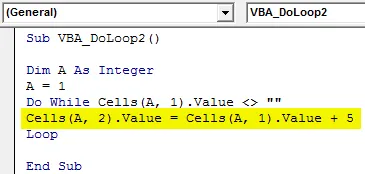
Trinn 6: Og i exit-tilstand, skriv betingelsen for å gå ut av loopen hvis neste celle er tom.
Kode:
Sub VBA_DoLoop2 () Dim A Som heltall A = 1 Gjør mens celler (A, 1). Verdi "" Celler (A, 2). Verdi = Celler (A, 1). Verdi + 5 A = A + 1 Loop End Sub
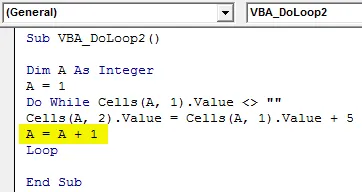
Trinn 7: Kjør igjen koden ved å trykke på F5-tasten eller ved å klikke på spillknappen. Vi vil se, i den neste kolonnen til A, som er B, er den nye tallisten lagt til med tillegg 5 til hver celle som har verdier.
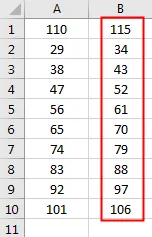
Trinn 8: Anta at hvis vi sletter en celleverdi fra i mellom listen.
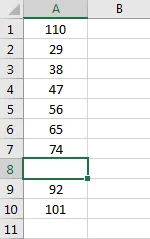
Trinn 9: Etter å ha kjørt koden igjen, vil vi se at det er et brudd ved celle A8 slik at Do While ble avsluttet derfra. Og lagt til +5 hvert cellenummer til A7 som har output fra B1 til B8.
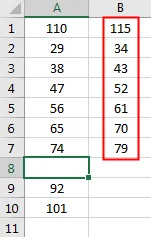
Fordeler med Excel VBA Do Loop
- Det er så enkelt å implementere og raskt å kjøre at det ikke tar tid å fullføre.
- Vi vil skrive som en typisk tilstand vi ønsker hvis det er SANN.
- Vi kan bruke både Do While og Do Before Loop i kombinasjonen.
Ting å huske
- Den beste måten å gå ut fra sløyfen er å gi FALSE tilstanden nærmere SANN tilstand.
- Vi kan bruke mer enn 1 tilstand i Do Loop hvis disse forholdene er SANN.
- Det er nødvendig å gi Exit betingelse. Hvis vi ikke gjør det, løper løkken kontinuerlig til den har grensen eller vil aldri slutte å løpe.
- Lagre Excel-filen i makroaktiveringsformat for å beholde koden.
Anbefalte artikler
Dette er en guide til VBA Do Loop. Her diskuterer vi hvordan du bruker Do Loop i Excel VBA sammen med praktiske eksempler og nedlastbar Excel-mal. Du kan også gå gjennom andre foreslåtte artikler -
- VBA-samling (eksempler)
- VBA IF-uttalelser | Excel-maler
- Hvordan bruke Excel VBA sorteringsfunksjon?
- VBA While Loop (eksempler med Excel-mal)
- VBA-miljø